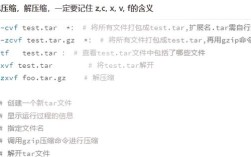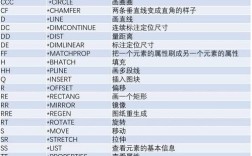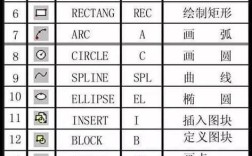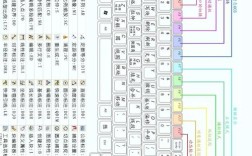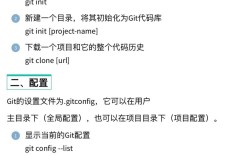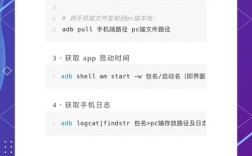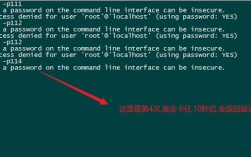在CAD软件中,“组”命令是一个非常实用的工具,它允许用户将多个独立的对象(如线条、圆、多段线、块等)组合成一个单一的对象,便于整体选择、移动、编辑和管理,对于处理复杂图形或需要频繁操作多个对象的情况,使用组命令可以显著提高绘图效率,减少误操作的可能性。

要使用组命令,用户可以通过多种方式调用,最常用的方法是直接在命令行输入“GROUP”或其快捷键“G”,然后按回车键,在“常用”选项卡的“组”面板中,也有相应的按钮可以点击打开“对象分组”对话框,在对话框中,用户可以进行新建组、编辑现有组、添加或删除对象等操作,新建组时,需要为组指定一个名称,并选择是否在“对象分组”对话框中显示该组,以及是否在选择时从组中删除(即“可选”属性),值得注意的是,CAD中的组与块有所不同,组内的对象仍然保持其独立性,可以单独进行编辑,而块则是一个整体对象,编辑时需要进入块编辑器。
组命令的核心优势在于其灵活性和便捷性,当多个对象需要作为一个整体进行操作时,只需选中该组,即可对所有成员进行移动、旋转、缩放、镜像等变换,而无需逐个选择,这在处理机械装配图、建筑平面图中的家具布局或电气原理图中的元件连接时尤为有用,在绘制办公室平面布置图时,可以将一张桌子、几把椅子和其他相关家具定义为一个组,这样在调整办公室布局时,可以一次性移动整个家具组,而不必担心遗漏或错位单个对象。
在实际应用中,组命令还支持嵌套,即一个组可以包含其他组,形成层次结构,这种特性使得对复杂图形的管理更加有序,在一个大型项目中,可以将不同楼层或不同功能区域的图形分别定义为组,再将这些楼层组或区域组组合成一个更大的项目组,这样,用户可以根据需要展开或折叠组,快速定位和编辑特定部分的对象,CAD还提供了“解组”命令(UNGROUP),用于将已组合的对象恢复为独立状态,以及“编辑组”命令,允许在组内添加或删除对象,或者修改组的名称和属性。
为了更高效地使用组命令,用户还可以掌握一些相关的快捷操作,按住Ctrl键并单击组中的单个对象,可以临时选中该对象而不会选中整个组,从而进行单独编辑,使用“选择组”选项(在命令行输入“SELECT”后,输入“GROUP”并指定组名)可以快速选择整个组,即使这些对象在图形中分布较远或被其他对象遮挡,对于频繁使用的组,用户还可以在“快速访问”工具栏中创建自定义按钮,一键调用相关命令。
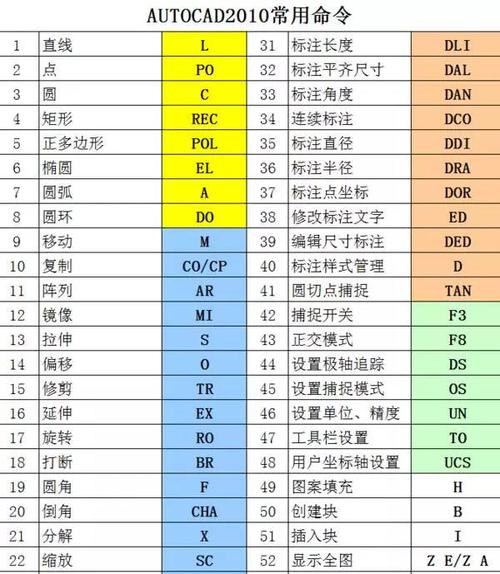
在使用组命令时,也需要注意一些潜在的问题,如果组内的对象数量过多或图形过于复杂,频繁的组操作可能会影响软件的运行速度,建议合理使用组,避免过度嵌套或创建不必要的组,组名应具有描述性,以便于识别和管理,尤其是在大型项目中,如果需要将组永久保存为可重复使用的单元,建议将其定义为块,因为块在文件大小和性能方面更具优势。
以下是一个简单的表格,总结了组命令的主要功能及其应用场景:
| 功能描述 | 操作方法 | 应用场景 |
|---|---|---|
| 创建新组 | 输入“GROUP”命令,指定名称,选择对象 | 将多个相关对象组合以便整体操作 |
| 选择组 | 单击组对象,或使用“SELECT”命令后输入组名 | 快速选中整个组进行移动、复制等 |
| 编辑组 | 在“对象分组”对话框中添加/删除对象,修改组属性 | 调整组成员关系,更新组定义 |
| 解组 | 输入“UNGROUP”命令,选择组 | 将组恢复为独立对象,进行单独编辑 |
| 嵌套组 | 在一个组内包含其他组 | 管理复杂图形的层次结构 |
相关问答FAQs:
-
问:CAD中的组和块有什么区别?什么时候应该使用组而不是块? 答:组和块的主要区别在于对象的独立性和编辑方式,组内的对象仍然保持独立性,可以单独选择和编辑,而块是一个整体对象,编辑时需要进入块编辑器,组适用于需要临时组合对象、频繁修改组内成员或保持对象独立性的情况,例如在布局调整时临时组合家具,而块适用于需要重复使用、减少文件大小或保持对象一致性的情况,例如标准件、符号或常用图形。
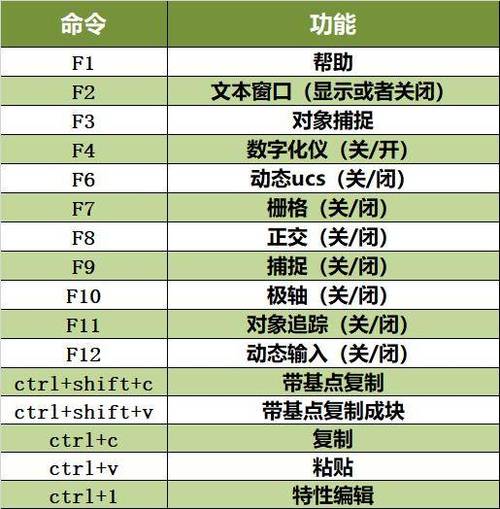 (图片来源网络,侵删)
(图片来源网络,侵删) -
问:如何快速找到并编辑CAD中的特定组? 答:可以通过以下方法快速定位和编辑特定组:在命令行输入“GROUP”打开“对象分组”对话框,在列表中找到目标组并选中,然后点击“查找对象”按钮,图形中对应的组将被高亮显示,若需编辑组内对象,可选中组后右键,选择“组”->“编辑组”,或在“对象分组”对话框中点击“编辑”按钮,进入组内进行添加、删除或修改对象操作,使用“命名视图”功能可以为特定组保存视图,方便快速切换。